Фаерфокс блокирует стартовую страницу
Обновлено: 07.07.2024
Приветствую. Браузеров десятки и паниковать если один перестал работать, глупо. Но попадаются жизненные ситуации когда браузер один и другой не нужен. Вот примеры: бухгалтерская программа(название не скажу, что бы избежать проблем) работает только с "Mozilla" или "ИЕ", или например случается, что пароли к аккаунту сохранены и зашифрованы на конкретном браузере и т.д. В этой статье уделю внимание обозревателю "Mozilla Firefox" и расскажу, что делать если страницы в этом браузере перестали открываться.
Действие 1:"Обновитесь". О пользе обновлений писал в десятках публикаций, избегая замечаний критиков которые стремятся поделиться рассказом о том, как после обновления смартфоны переставали работать, Windows загружаться, а планшеты загорались. Тем кто боится обновлять ПО, советую тогда не пользоваться гаджетами, а тем кто верит в пользу обновленных драйверов предлагаю поискать обновления. Так например видеокарта "1660 супер" после обновления драйвера получает трассировку лучей, а у обозревателей закрываются уязвимости и исправляются ошибки. Так что проверьте на официальном сайте, вдруг пользуетесь неподдерживаемым "Firefox".
Действие 2:"Вредоносный код". Так получается, что в 90% проблем компьютера виноват программный, хакерский, код, блокирующий открывание страниц.
Вирусы стараются заблокировать браузер, навешивая баннер вымогатель или рекламный не убираемый постер, но возможны и сбои в результате которых страницы не откроются. Протестируйте ОС антивирусами(несколькими) используйте не те, что установлены(возможно уже заражены), а скачайте со стороны. Для этих целей подойдет утилита "доктор Вебер"
Действие 3:"Уберите мусор". Для уборки в обозревателе используйте "Очистить Firefox", в 90% это быстро и гарантировано решает проблему не открываемых страниц. Учитывайте, что после такого действия браузер скинется до "заводских настроек", сохранив вкладки и пароли.
Действие 4:"Сторонние расширения". Расширения программистов это "приятные дополнения" которые изменяют жизнь пользователя к лучшему, однако не каждая программа способна обходится без конфликтов или работать без ошибок. Отключите расширения, и попробуйте методом исключения определить виновника.
Действие 5:"Кэш". Этот способ известен пользователям ПК и смартфонов. Не стану объяснять, что это за "зверь" и почему это "кушает" место на диске, но очистка кэш памяти решает сотни возникающих проблем. Так же очистите кукисы и журнал посещений. Делается это через настройки во вкладке приватности.
Действие 6:"Перерождение". Если вирусов нет, расширений нет, обновления проведены, кэш и остальной "хлам" очищен, а Мозилла по-прежнему не открывает страницы, то удалите браузер и установите по новой.

По умолчанию стартовой страницей Firefox является поиск Google. Только при нажатии на знак плюса, то есть при открытии новой вкладки в обозревателе, вы попадаете в панель закладок, состоящую из ячеек. Что делать, если пользователь хочет установить стартовой страницей свой часто посещаемый сайт, например, профиль в социальной сети или другую поисковую систему?
Способ № 1
Стартовая страница в Firefox меняется в Настройках, то есть браузер позволяет опционально выбирать сайт, который будет открываться вместе с клиентом.1.Откройте обозреватель Мозила Фаерфокс и щелкните по значку с тремя линиями в правой части окна сверху.
2.В появившемся небольшом меню кликните по пункту «Настройки».
3.Вы сразу же попадете в блок «Основные». Он нам и нужен.
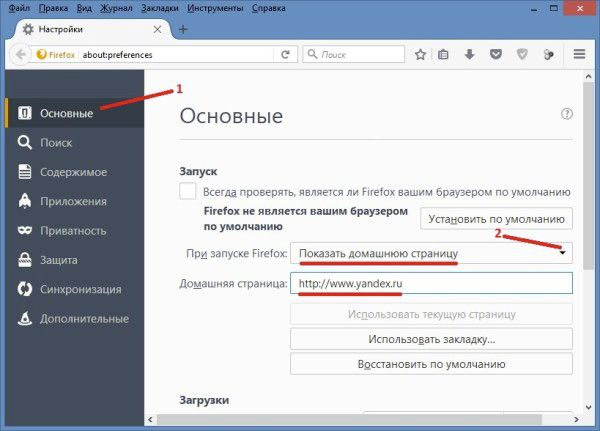
4.В параметре «При запуске Firefox» выберите значение «Показать домашнюю страницу». В строке снизу напишите адрес ресурса, который будет в дальнейшем загружаться вместе с запуском программы. Вы можете воспользоваться также кнопками, расположенными под полем, если сайт находится у вас в закладках или открыт уже у вас в обозревателе.
Если вы желаете привести веб-клиент в первоначальное состояние, кликните по большой клавише «Восстановить по умолчанию». Также можно просто удалить ссылку из поля «Домашняя страница». Параметры будут сброшены. Сбросить настройки Firefox можно также во вкладке «Информация для решения проблем». Нужно нажать на кнопку «Очистить Firefox».
Способ № 2
Свою стартовую страницу в Mozilla Firefox можно сделать также за счет перетаскивания.
- Откройте сайт, который вы стремитесь установить в качестве начальной страницы клиента.
- Перетащите его курсором на иконку в виде домика, которая находится на панели сверху справа.
- Далее подтвердите, что хотите поменять стартовую страницу, нажав на «Да».
Таким вот незамысловатым способом пользователь изменяет домашнюю вкладку. При этом не нужно идти в Настройки.
Способ № 3
Метод также простой и подходит для случая, когда пользователю нужно, чтобы открывалось сразу несколько нужных вкладок.
- Откройте ресурс, который хотите превратить в начальную страницу Firefox.
- Правой кнопкой мыши кликните по вкладке и в небольшом меню нажмите на опцию «Закрепить вкладку». Размер вкладки уменьшится. Она также перенесется в самое начало.
- Откройте Настройки.
- В блоке «Основные» в поле «При запуске Firefox» ставим параметр «Показать пустую страницу».
- Перезапустите веб-клиент.
При старте софта будут загружаться сразу те вкладки, которые вы закрепили. Их может быть несколько. Также будет открываться одна пустая страница. Ее придется каждый раз закрывать.
Если вы хотите убрать сайты из закрепленных вкладок, так как обозреватель начал тормозить при запуске, нажмите также правой кнопкой мыши по каждой из них и выберите «Открепить». Браузер примет свой первоначальный вид.
Способ № 4
Хотите, чтобы открывалась начальная страница Mozilla Firefox с вашими визуальными закладками? В таком случае вам подойдет расширение для браузера Speed Dial.
Как пользоваться?
1.Когда клиент запустится, появится дополнительное окно, в котором происходит первоначальная настройка расширения.
2.Если вы хотите, чтобы визуальные закладки загружались при старте обозревателя в первом же окне, поставьте галочку рядом с «Установить Speed Dial домашней страницей».
3.Убираем галочку с «Добавить погодный Dial», если не хотите, чтобы у вас еще показывалась дополнительно погода.
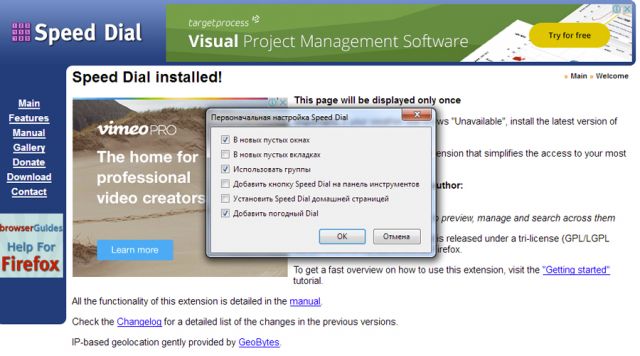
4.Закройте и откройте браузер снова, чтобы убедиться, что вы все верно сделали.
5.Теперь можете приступать к заполнению таблицы с ячейками своими любимыми ресурсами.
Проверьте ярлык!
Если стартовая страница в Мазила изменилась у вас внезапно без вашего ведома, важно проверить, нет ли у вас на компьютере вируса. Обычно это безобидное, но жутко раздражающее вредоносное рекламное ПО. Что нужно сделать?
- Найдите на своем Рабочем столе ярлык «лисьего» браузера.
- Кликните по нему правой кнопкой мышки и в меню выберите последний раздел «Свойства». Запустится небольшое окно.
- В поле «Объект» посмотрите, не стоит ли что-то дополнительное после локального адреса ярлыка. Если стоит, смело удаляйте.
Как изменить стартовую страницу в Фаерфокс? Есть три стандартных способа и один необычный – с помощью расширения Speed Dial. Кроме этих визуальных закладок, можно еще использоваться панель от Яндекса.
Хотите поменять стартовую страницу в Mozilla Firefox, но не знаете, как это сделать? Рассмотрим этот вопрос.
Стартовая (начальная) страница отображается сразу после запуска браузера. На ней можно увидеть домашнюю или пустую, а также ранее открытые вкладки.

Справа вверху зайдите в меню и откройте раздел «Настройки».

Сделайте активной вкладку «Основные» и обратите внимание на пункт «При запуске Firefox», в нём написано, какую страницу отображать.
- Домашнюю
- Пустую
- Вкладки, открытые в прошлый раз
Названия говорят сами за себя, поэтому вдаваться в их описание мы не будем. Для большей наглядности смотрите следующий рисунок.

Внеся необходимые изменения, нажмите ОК, чтобы они вступили в силу.
Есть и другие способы настройки — с помощью дополнений, рассмотрим одно из них.
Speed Dial FVD
Инструмент, отображающий список выбранных сайтов на стартовой странице. С его помощью выполняется кастомизация дилов (визуальных закладок) и изменение внешнего вида интерфейса браузера.
Чтобы установить этот инструмент, перейдите в меню Мазилы и выберите раздел «Дополнения». Затем откройте вкладку «Получить дополнения», в поисковой строке наберите Speed Dial FVD и нажмите Enter.

Найдется расширение, жмите возле него на кнопку «Установить» и следуйте дальнейшим подсказкам системы.

Вот так мог бы выглядеть браузер с установленным и настроенным расширением.
В данной статье повествуется информация, как поменять стартовую страницу в Mozilla Firefox. Ведь случаи бывают разные. Порой, пользователь неосознанно может поменять настройки при инсталляции программного обеспечения скачанного из интернета. Иногда это может случиться из-за вредоносных программ.
Что такое стартовая страница Мазила Firefox
Стартовая страница Mozilla Firefox – это страница, которая открывается при запуске одноимённого браузера. Состоит она из набора популярных сайтов, подобранных разработчиками из компании Mozilla Corporation. Данную подборку можно при желании изменить под свои нужды и предпочтения. Эта удобная функция позволяет пользователям систематизировать своих фаворитов.
Провести манипуляции со стартовой страницей можно следующим образом. В правом верхнем углу браузера выбрать иконку с тремя горизонтальными полосками, далее нажать в контекстном меню на вкладку «Настройки».
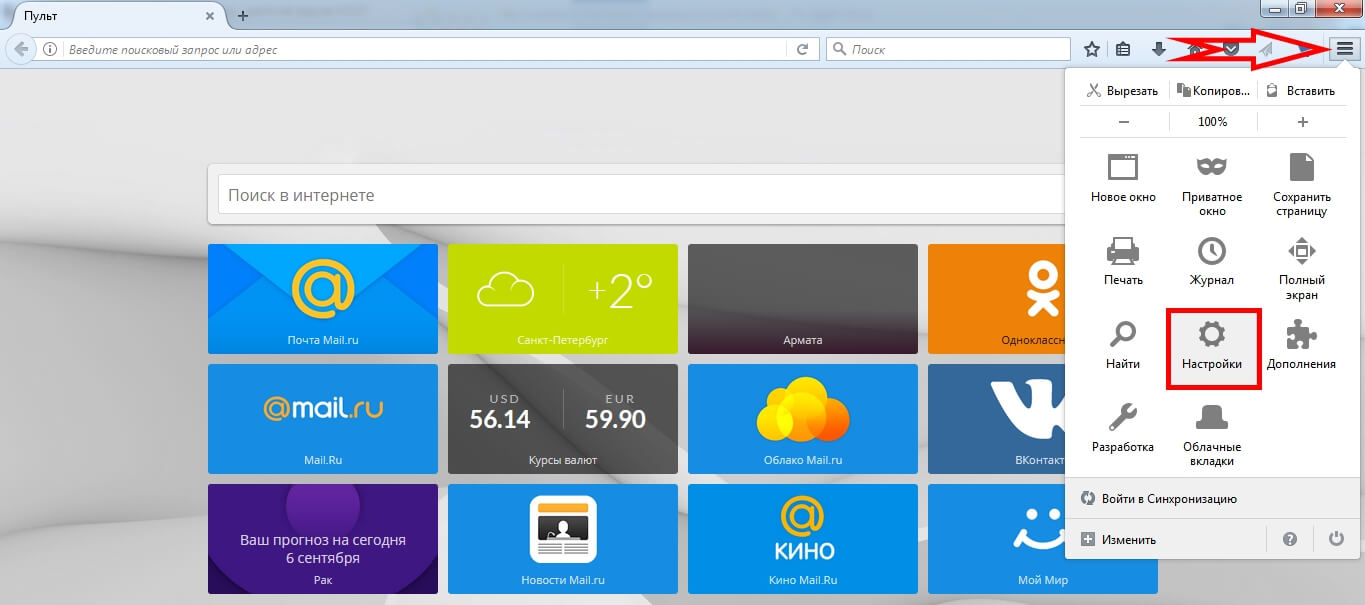
В открывшейся странице в пункте «Основные» и есть возможность провести изменения, а именно такие:
- как сделать поисковую систему Mozilla Firefox браузером по умолчанию;
- как сделать страницу стартовой в Firefox;
- как изменить домашнюю страницу в Мозиле;
- как выбрать папку для загрузки файлов;
- различные манипуляции с вкладками.
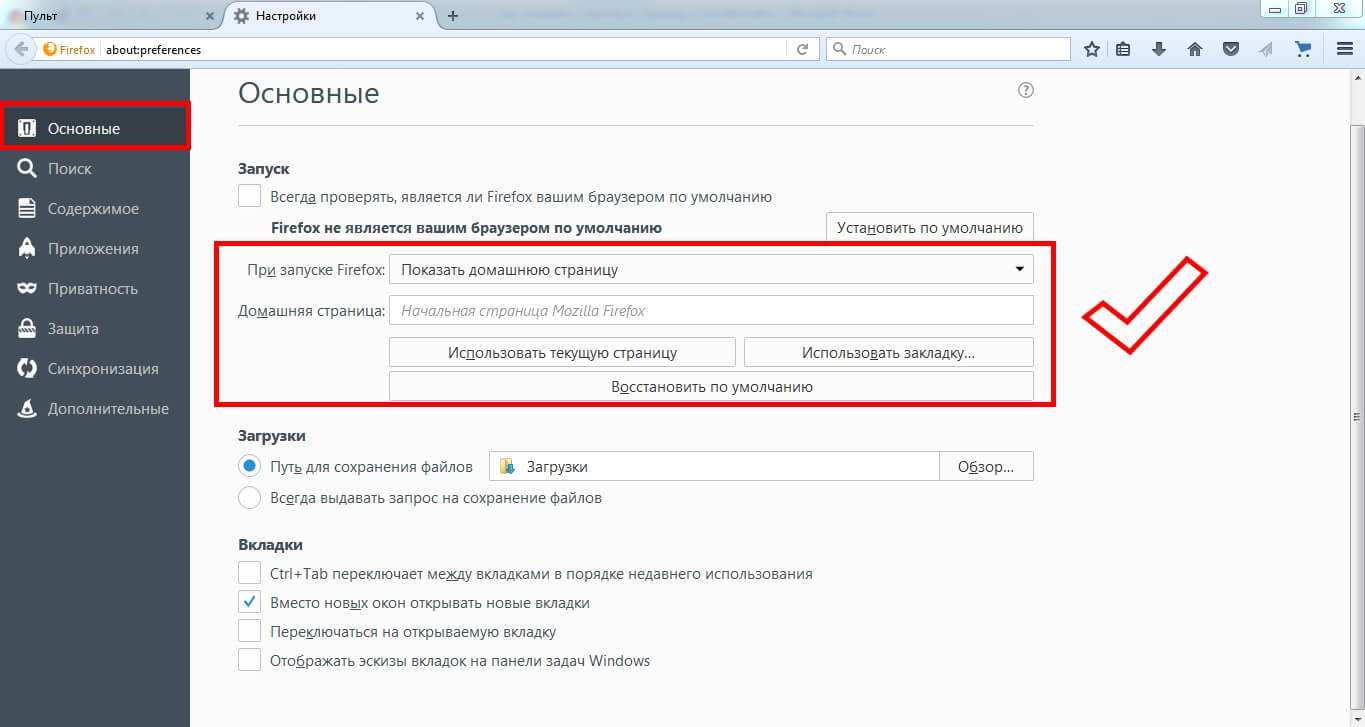
При запуске Firefox
В браузере Firefox есть возможность настроить на своё усмотрение отображение домашней страницы в трёх вариантах:
- Выбор домашней страницы, сформированной разработчиками поисковой системы (при желании можно в любое время как добавлять нужные сайты, так и удалять неиспользуемые).
- Показывать пустую страницу.
- Показывать окна и вкладки, которые были открыты при закрытии браузера (полезная функция при незаконченной работе со многими вкладками).

Домашняя страница
Что касается настроек «Домашней страницы», то тут тоже всё очень просто. Также три варианта отображения домашней страницы:

Любые изменения в настройках, как правило, проводятся экспериментальным путём. Всегда можно «откатить» всё назад. Пробуйте и практикуйтесь, дорогие пользователи интернет обозревателей.
Читайте также:

